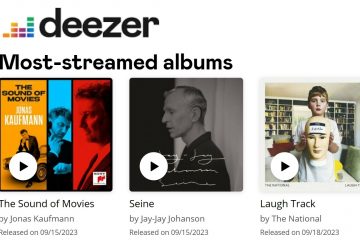O Google Fotos mantém um backup on-line seguro das suas imagens, mas às vezes você precisa desses arquivos diretamente na Galeria do seu telefone. Talvez você queira editá-los off-line, compartilhá-los com mais rapidez ou simplesmente gerenciá-los localmente. Veja como mover suas fotos do Google Fotos para a Galeria do seu dispositivo com etapas simples e claras para usuários de Android, iPhone e desktop.
1) Mover fotos do Google Fotos para a Galeria no Android
Os usuários do Android podem salvar facilmente fotos do Google Fotos para sua Galeria usando opções integradas. As etapas variam um pouco dependendo do modelo do seu telefone e da versão do Android.
Se quiser salvar fotos individuais, abra o aplicativo Google Fotos e toque na foto que deseja salvar. Em seguida, pressione o menu de três pontos no canto superior direito. Por fim, selecione Baixar ou Salvar no dispositivo.
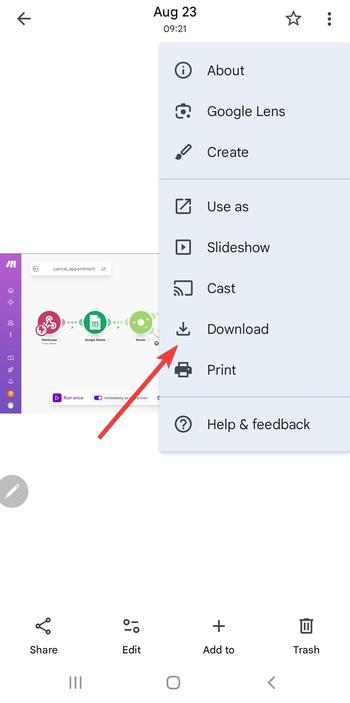
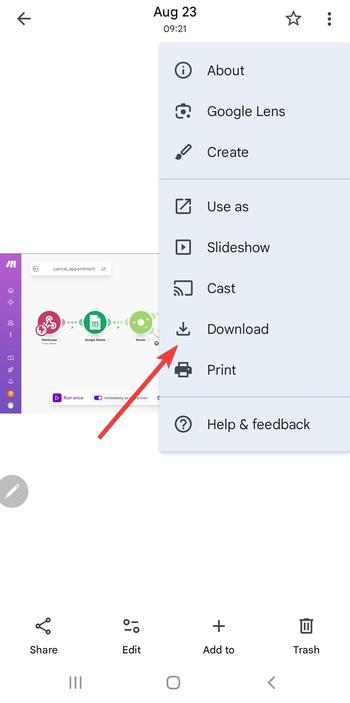
Para baixar várias fotos de uma vez, toque e segure em uma foto até que as marcas de seleção apareçam. Em seguida, selecione todas as fotos que deseja baixar. Por fim, toque no ícone de download na parte superior e as imagens aparecerão na pasta Downloads ou Imagens, automaticamente visíveis na maioria dos aplicativos da Galeria.
Dica: se a opção não aparecer, a imagem já está armazenada localmente. Você pode verificar isso abrindo seu gerenciador de arquivos e confirmando sua presença no DCIM ou na pasta Downloads.
2) Mover fotos do Google Fotos para a Galeria no iPhone
Os usuários do iPhone também podem baixar suas fotos do Google Fotos para o aplicativo Fotos do iOS, onde elas aparecem na guia Recentes.
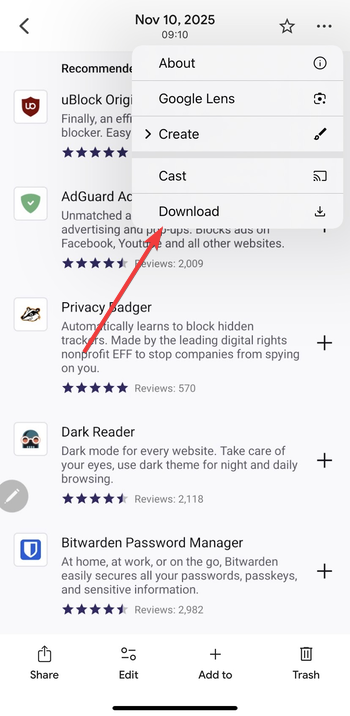
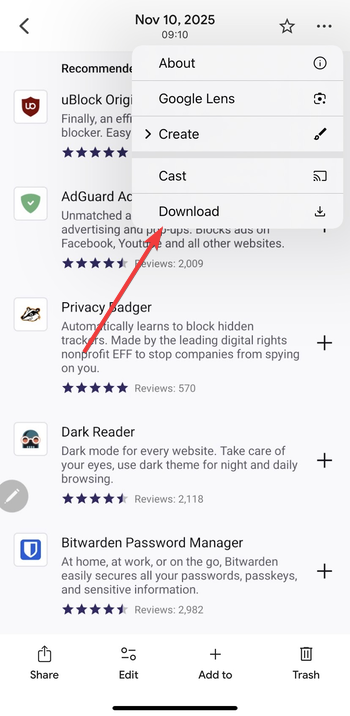
Para salvar no aplicativo Google Fotos, abra o aplicativo Google Fotos e escolha uma foto. Em seguida, clique nos três pontos verticais na parte superior e selecione Download.
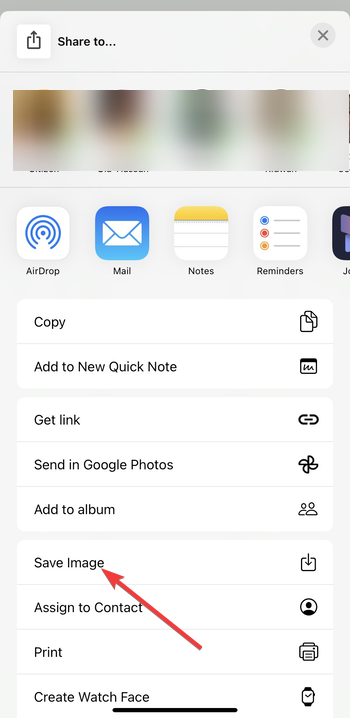
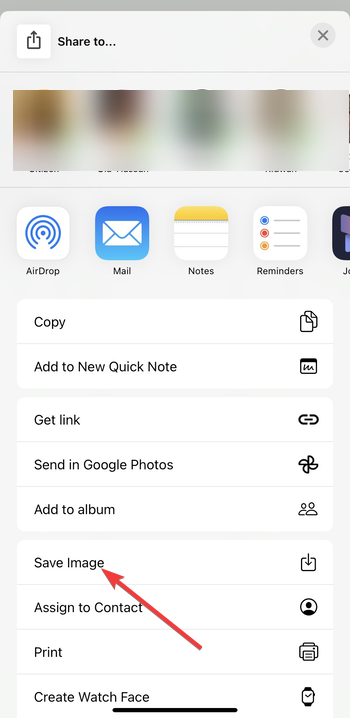
Como alternativa, você pode tocar no ícone Compartilhar e selecionar Salvar no dispositivo ou Salvar imagem. A imagem aparecerá instantaneamente no aplicativo Fotos do iPhone, sincronizado com o iCloud, se ativado.
3) Transfira o Google Fotos para a Galeria usando um computador
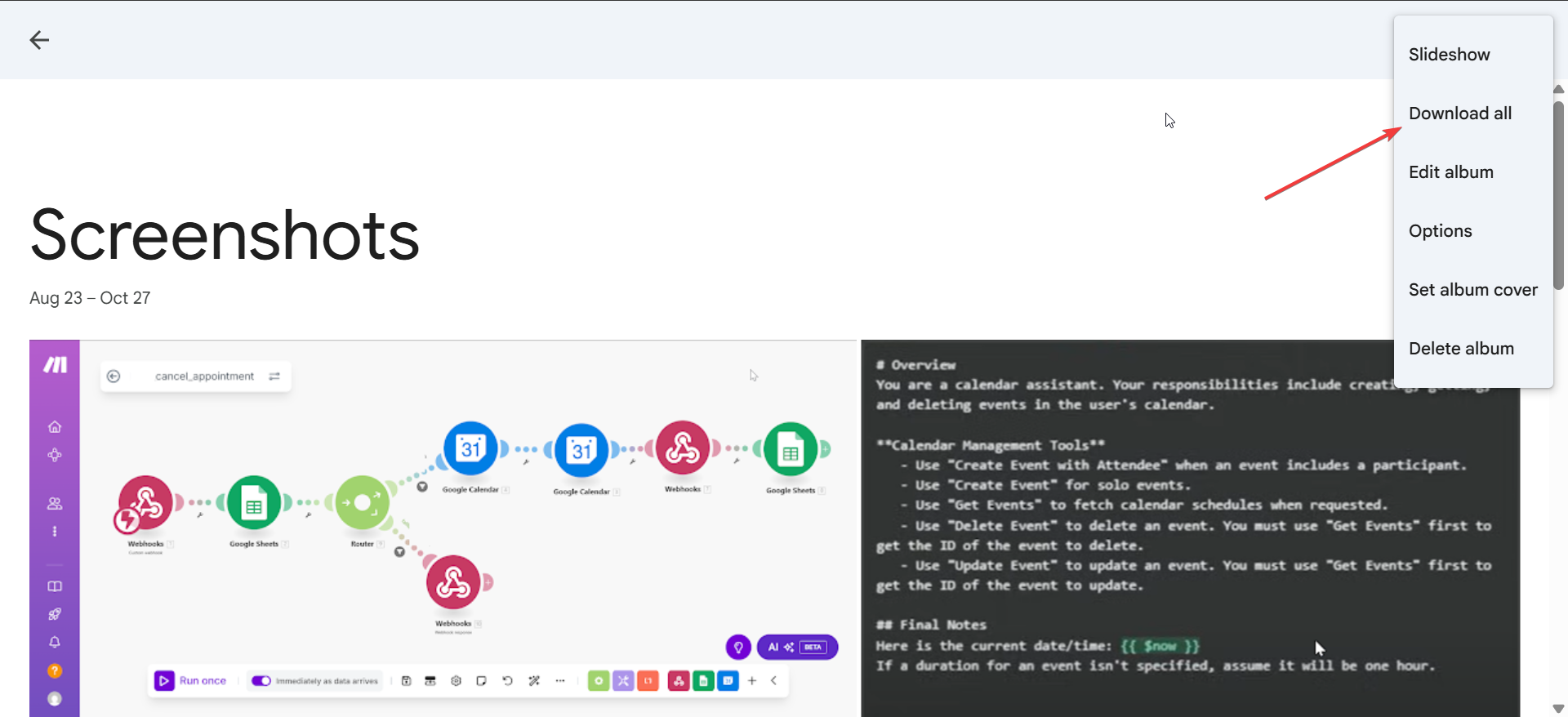
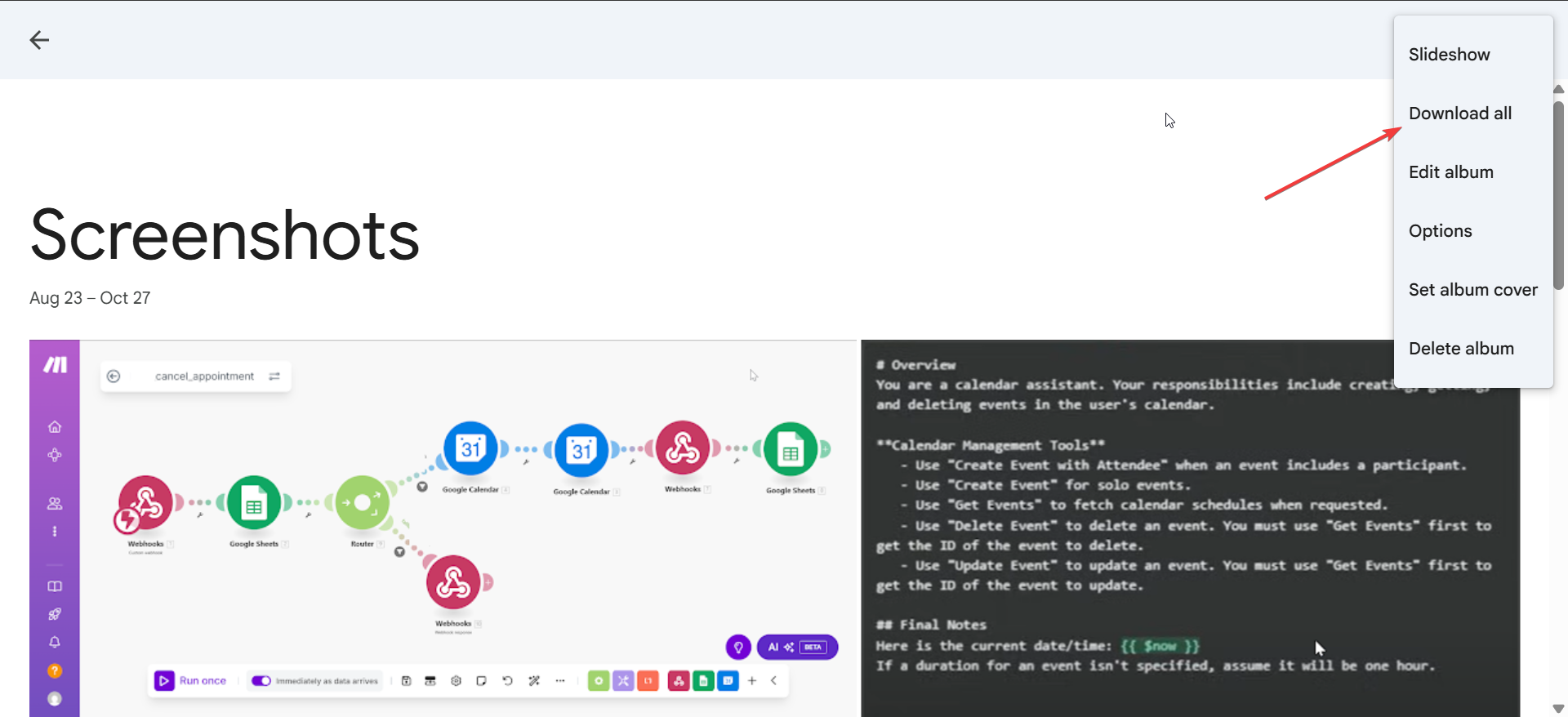
Acesse o aplicativo da web Google Fotos em seu computador, selecione seu álbum, clique nos três pontos verticais na parte superior e clique em Baixar tudo para salvar um arquivo ZIP. Em seguida, clique com o botão direito no arquivo compactado e selecione Extrair tudo para descompactá-lo. Agora, conecte seu telefone via USB e abra seu diretório de armazenamento.
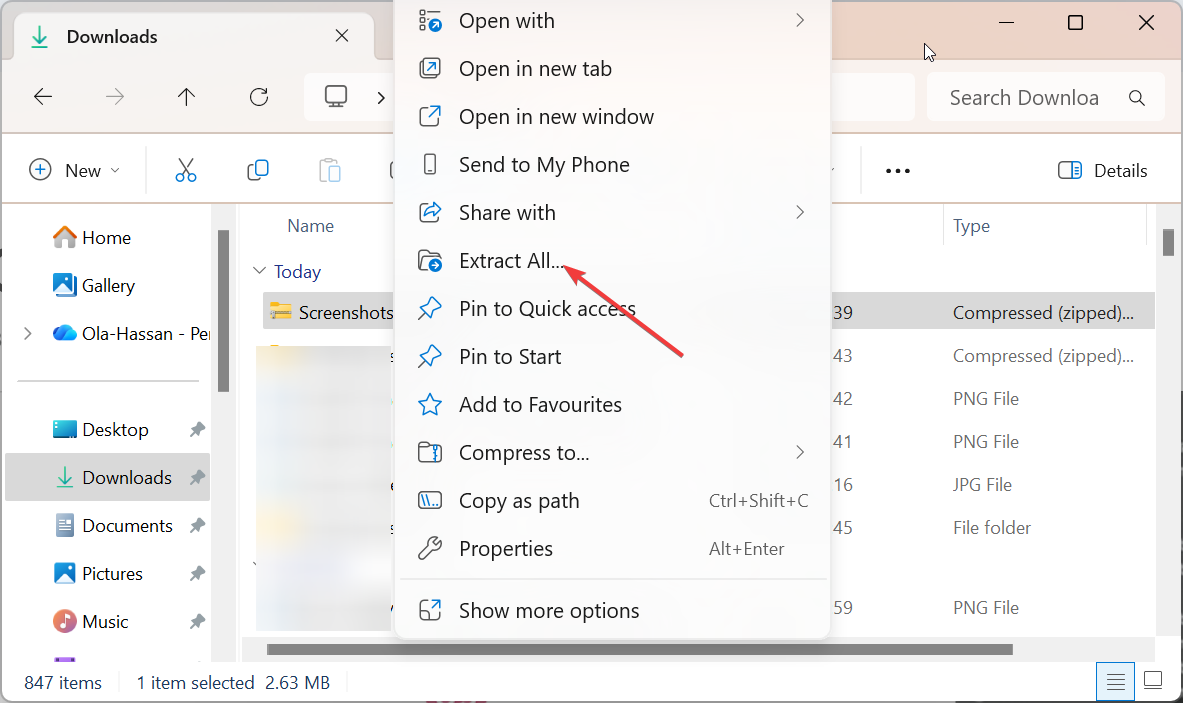
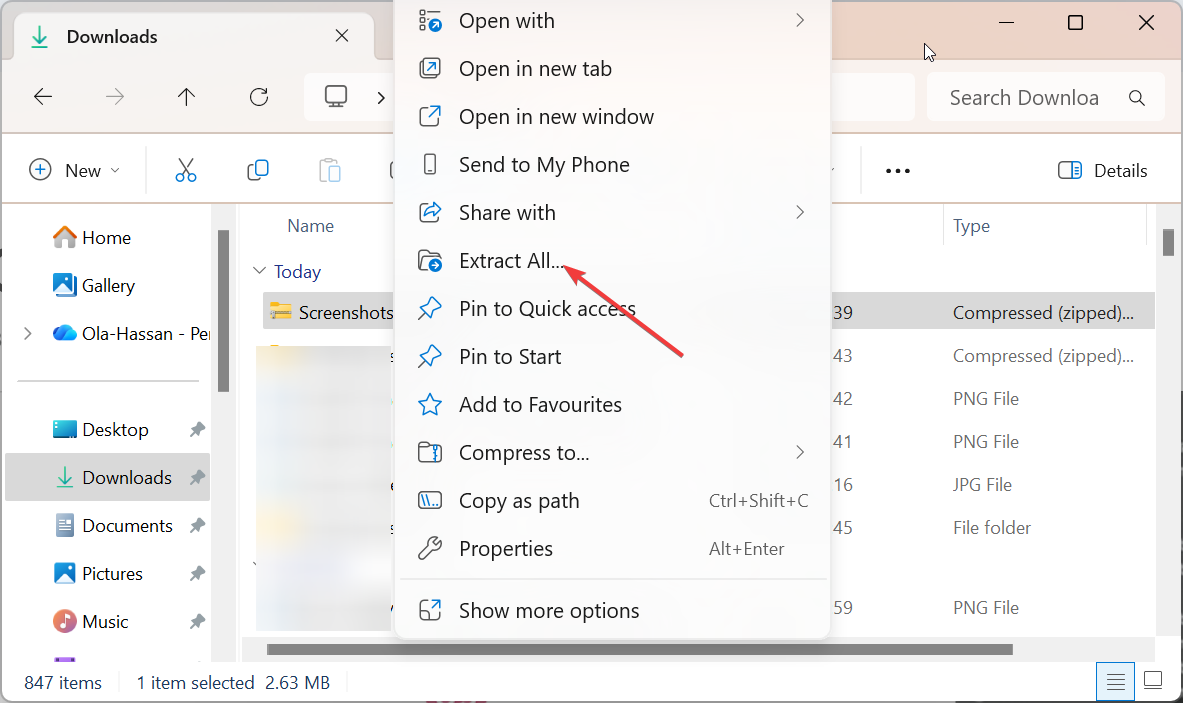
Finalmente, copie as fotos para a pasta DCIM ou Imagens. Depois de copiadas, as imagens aparecerão na Galeria do seu telefone em segundos.
4) Mova todas as fotos de uma vez usando o Google Takeout
O Google Takeout baixa toda a sua biblioteca do Google Fotos de uma só vez. Vá para a página do Google Takeout e desmarque tudo, exceto Google Fotos. Agora, defina o tipo e tamanho do arquivo e exporte.
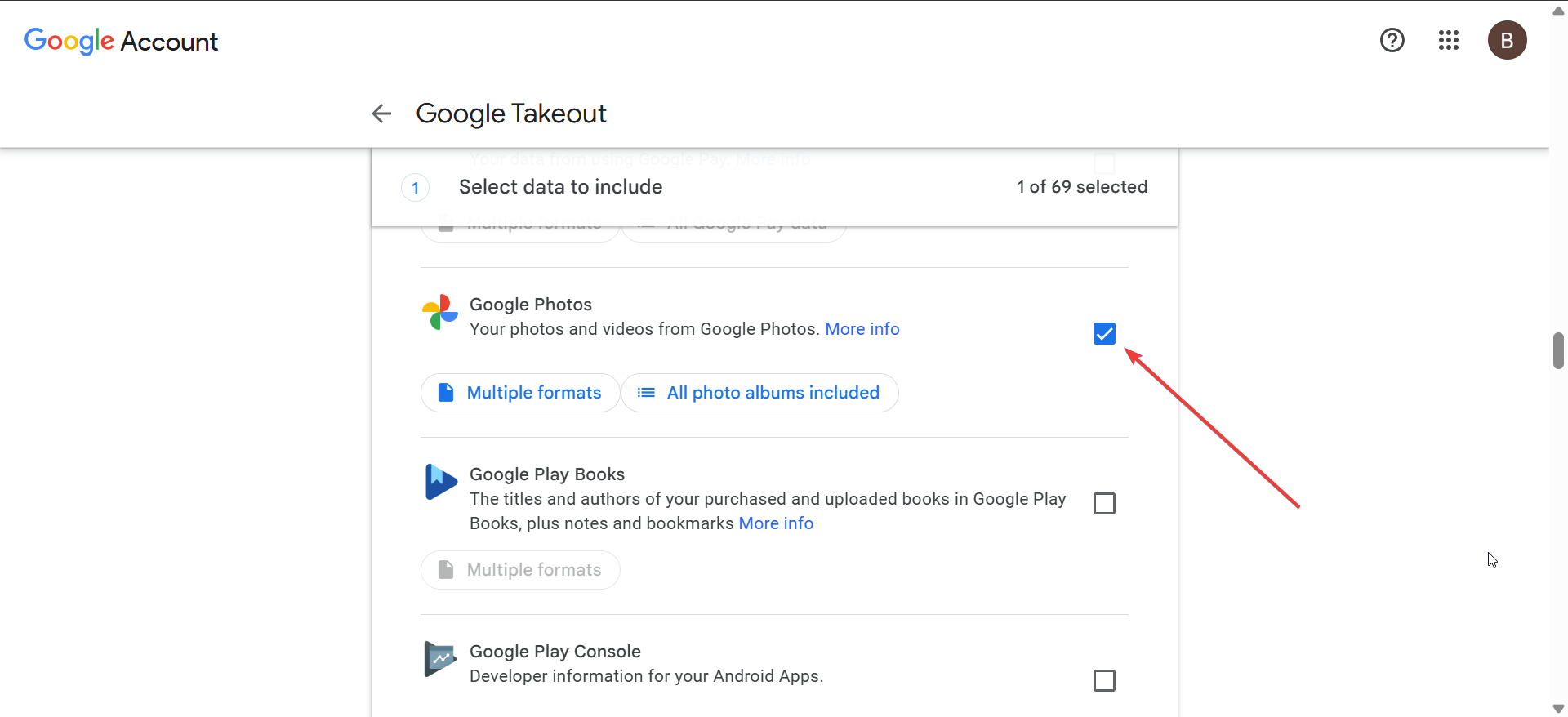
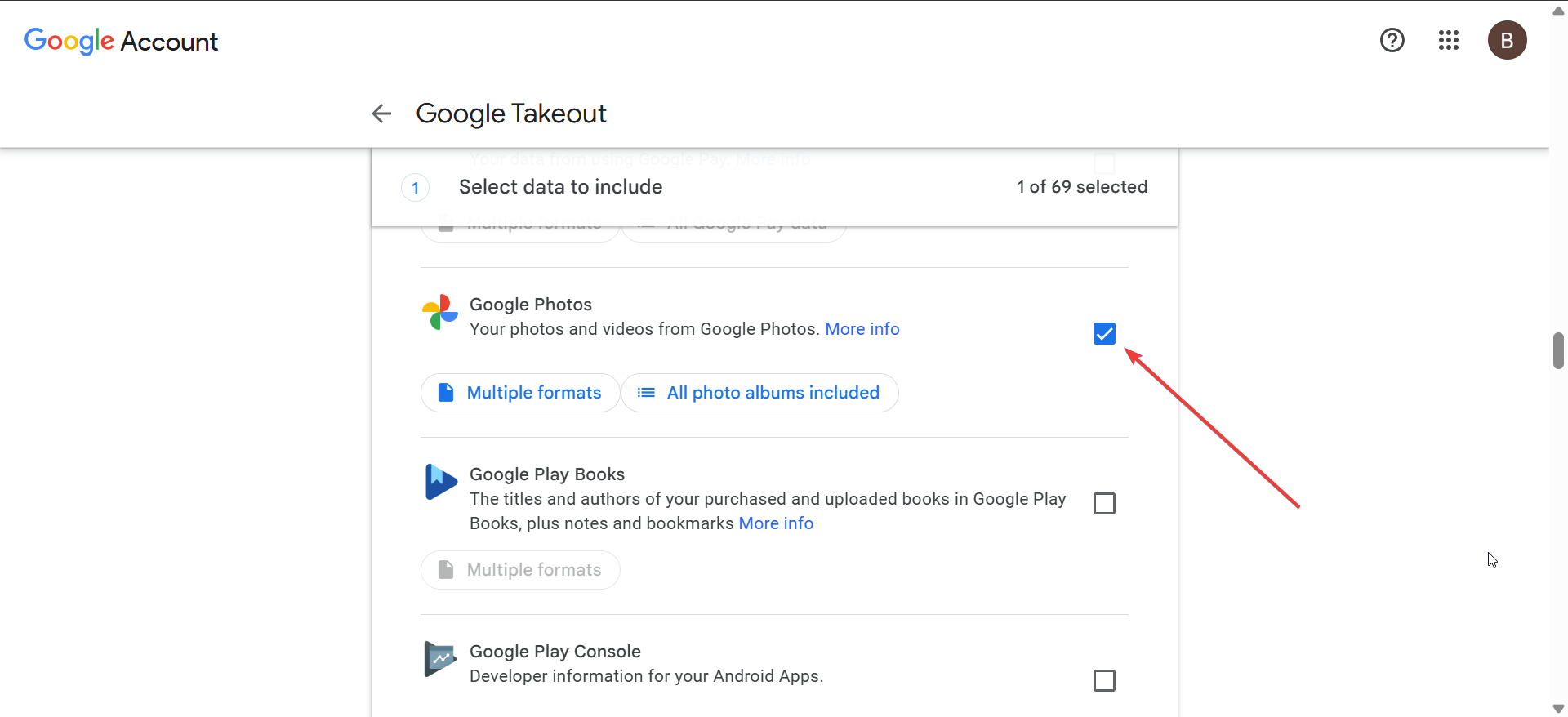
Você será notificado por e-mail quando a exportação for concluída e haverá um link para baixar o arquivo ZIP. Após baixar o arquivo, transfira seu conteúdo para as pastas de fotos do seu dispositivo. Este método é melhor para backups grandes, mas pode remover certos metadados.
5) Use um aplicativo de terceiros para transferências mais fáceis
Aplicativos como AirDroid, MultCloud ou Files do Google simplificam as transferências de fotos em massa entre a nuvem e o armazenamento local. Eles permitem sincronizar, gerenciar e mover grandes conjuntos de imagens sem conectar cabos manualmente.
6) Solução de problemas: as fotos não aparecem na Galeria
Reinicie seu dispositivo para atualizar o banco de dados de mídia. Abra seu gerenciador de arquivos e mova as fotos para a pasta DCIM, se necessário. Limpe o cache ou os dados de armazenamento do aplicativo Galeria. Use um gerenciador de arquivos para acionar uma ação “Rescan media”.
Se as imagens ainda não aparecerem, verifique se há pastas ocultas ou álbuns criados recentemente que ainda não foram indexados.
Dicas para gerenciar fotos baixadas
Organize as fotos em álbuns específicos para facilitar sua localização. Remova duplicatas após sincronização ou restauração de backup. Use ferramentas de economia de armazenamento ou compactação se o seu telefone estiver com pouco espaço.
Perguntas frequentes
Por que minhas fotos não aparecem na Galeria depois de salvas? Sua Galeria verifica apenas determinadas pastas. Se você salvou imagens em Downloads, mova-as para DCIM ou Imagens para que apareçam.
A qualidade da foto mudará após o download? Se você usou a Economia de armazenamento no Google Fotos, sua cópia baixada corresponderá à qualidade reduzida. Somente as fotos salvas na qualidade original preservam a resolução total.
Posso excluir fotos do Google Fotos depois de movê-las para a Galeria? Sim, mas primeiro verifique se a sincronização na nuvem está desativada. Caso contrário, excluir a imagem do Google Fotos também poderá remover a imagem da sua cópia local se a sincronização permanecer ativa.
Resumo
Use a opção Salvar no dispositivo do Google Fotos para mover as fotos localmente. Para downloads em massa, use um PC ou Google Takeout. Mova os arquivos para a pasta DCIM para que apareçam na Galeria. Use ferramentas confiáveis de terceiros para automação, se necessário.
Conclusão
Mover fotos do Google Fotos para sua Galeria oferece controle off-line total sobre suas fotos, mantendo os backups na nuvem seguros. Quer você use a opção de salvar integrada do aplicativo, conecte seu telefone a um computador ou confie em ferramentas como o AirDroid, o processo é simples quando você sabe onde os arquivos estão armazenados.
Para bibliotecas grandes, use o Google Takeout ou uma transferência de desktop para manter os álbuns organizados sem perder qualidade. Após a sincronização, verifique as pastas da Galeria e limpe as duplicatas para um gerenciamento mais fácil. Com essas etapas rápidas, suas lembranças ficam acessíveis a qualquer momento, on-line ou off-line.